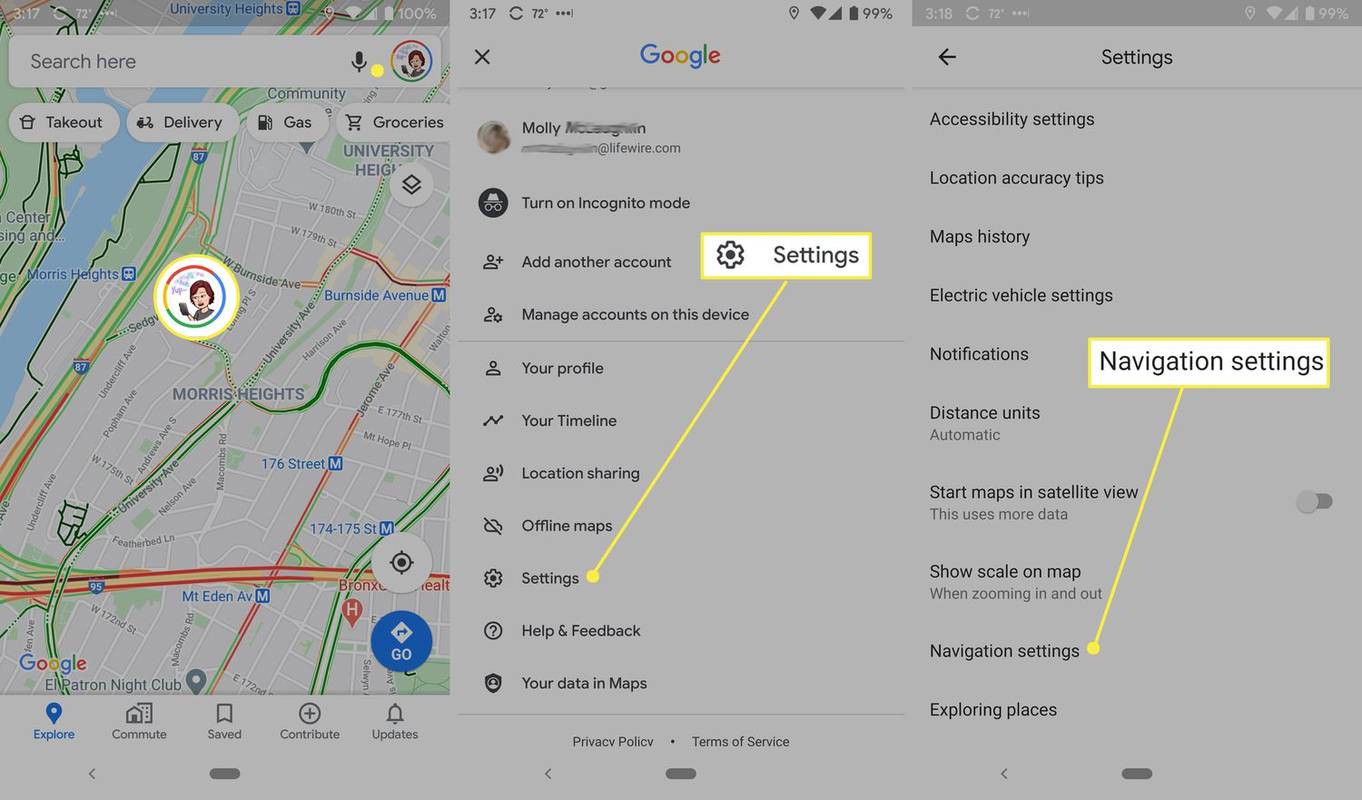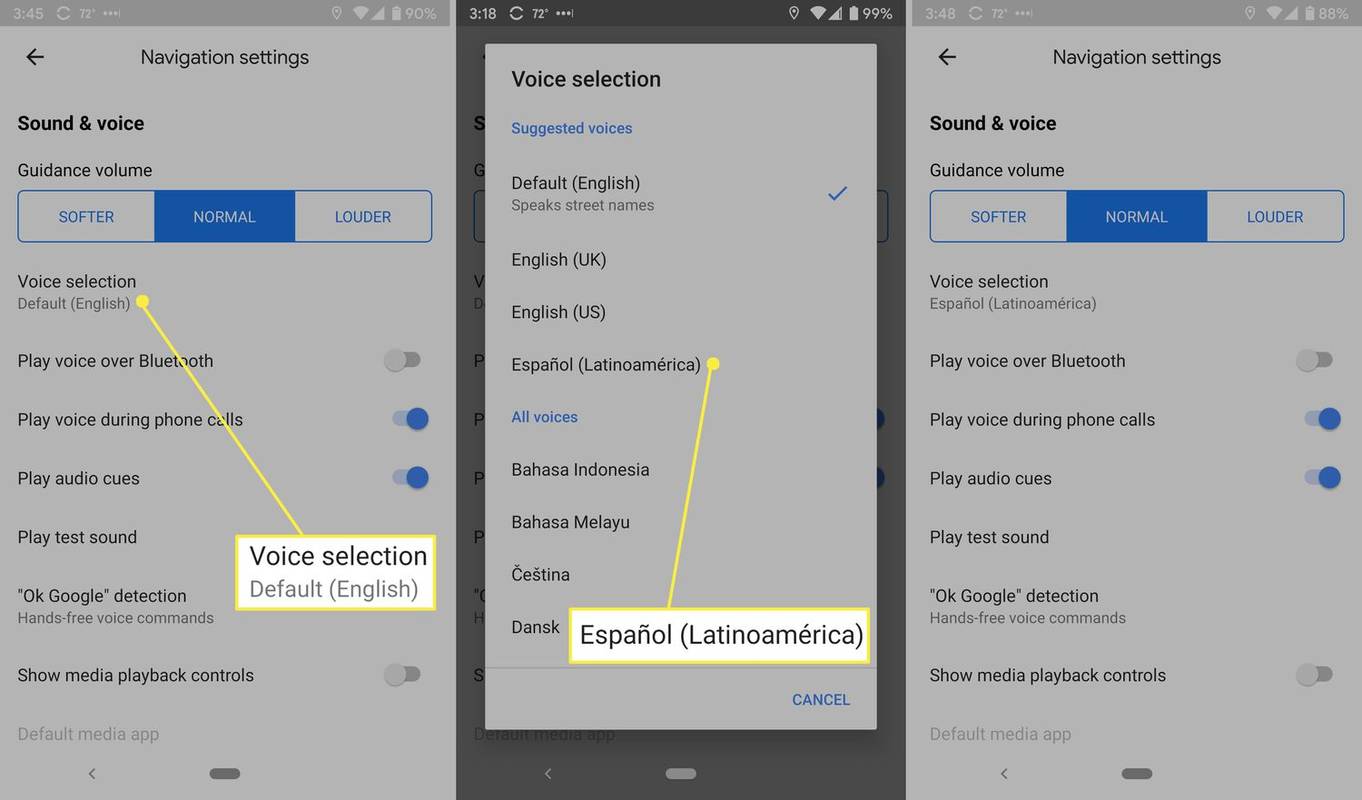สิ่งที่ต้องรู้
- เปิด Google Maps แล้วไปที่ การตั้งค่า > การตั้งค่าการนำทาง > การเลือกเสียง . เลือกเสียง
- หากคุณกำลังมองหาเสียงที่เป็นเอกลักษณ์ ลองดู Waze ซึ่งเป็นแอปที่ Google เป็นเจ้าของ
บทความนี้จะอธิบายวิธีเปลี่ยนเสียงและภาษาของเส้นทางในแอป Google Maps คำแนะนำเหล่านี้ใช้ได้กับแอป Google Maps บน iOS หรือ Android
การเปลี่ยนภาษาบน Google Maps
ไม่ว่าคุณจะเปลี่ยนภาษาให้ตรงกับภาษาที่คุณต้องการหรือเปลี่ยนสิ่งต่างๆ เพื่อเรียนรู้ภาษาใหม่ คุณสามารถเปลี่ยนภาษาใน Google Maps ได้ในไม่กี่ขั้นตอนง่ายๆ
windows 10 แสดงไอคอนแถบงานทั้งหมด
-
ในแอป Google Maps ให้แตะอวาตาร์ของคุณทางด้านขวาของแถบค้นหาที่ด้านบนของแอป
-
เลื่อนลงและเลือก การตั้งค่า .
-
เลื่อนลงแล้วไปที่ การตั้งค่าการนำทาง .
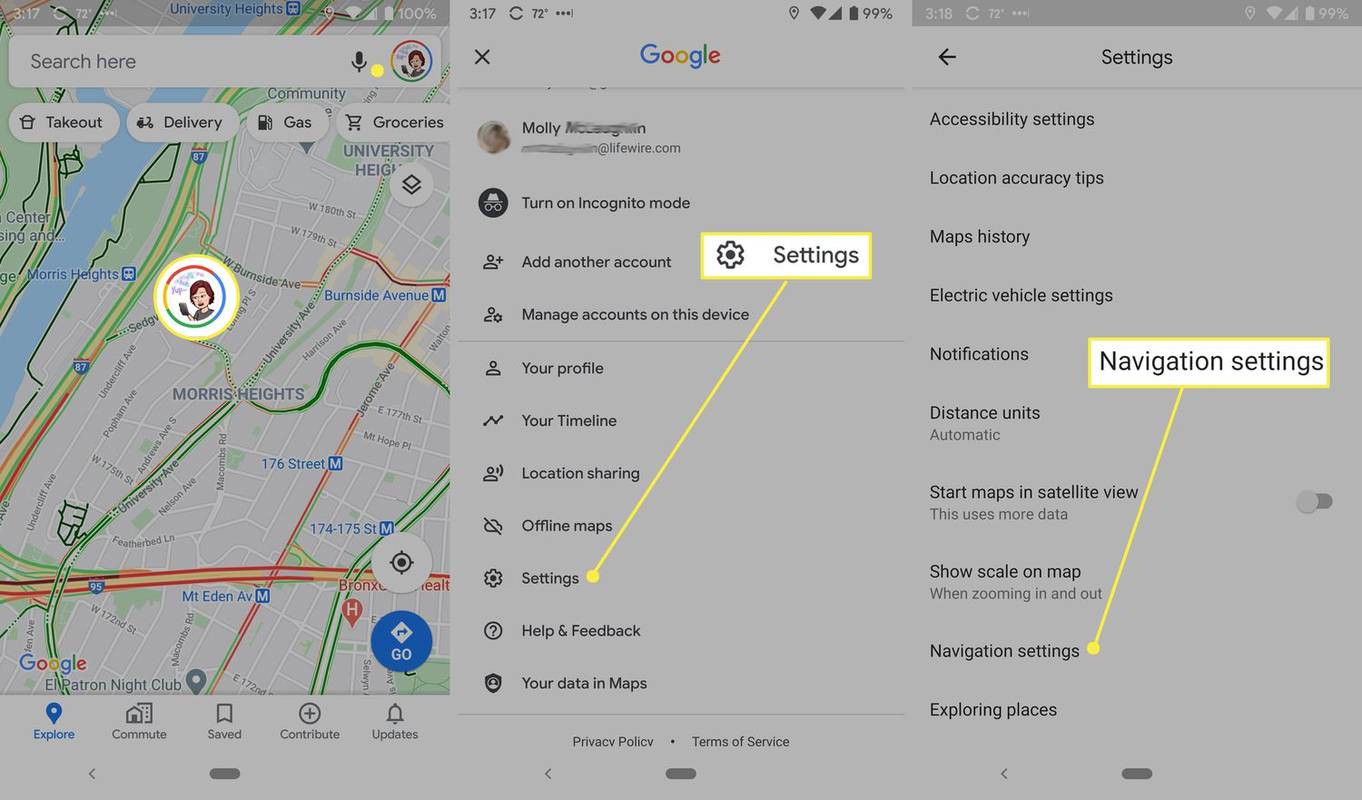
-
เลือก การเลือกเสียง .
คุณสามารถกู้คืนข้อความที่ถูกลบบน iphone
-
เลือกเสียงจากรายการ
Google Maps ให้บริการหลายภาษาและภาษาถิ่น แอพ iOS มีตัวเลือกภาษาอังกฤษมากมายตามพื้นที่ทางภูมิศาสตร์ เช่น แคนาดา อินเดีย หรือบริเตนใหญ่ ภาษาสเปนยังมีตัวเลือกทางภูมิศาสตร์ที่หลากหลาย เช่นเดียวกับภาษาอื่นๆ ที่ใช้กันอย่างแพร่หลาย เช่น ภาษาฝรั่งเศส Android มีภาษาและภาษาถิ่นมากกว่า 50 ภาษา เช่น อังกฤษ (สหราชอาณาจักร) เยอรมัน ฟิลิปปินส์ และอังกฤษ (ไนจีเรีย)
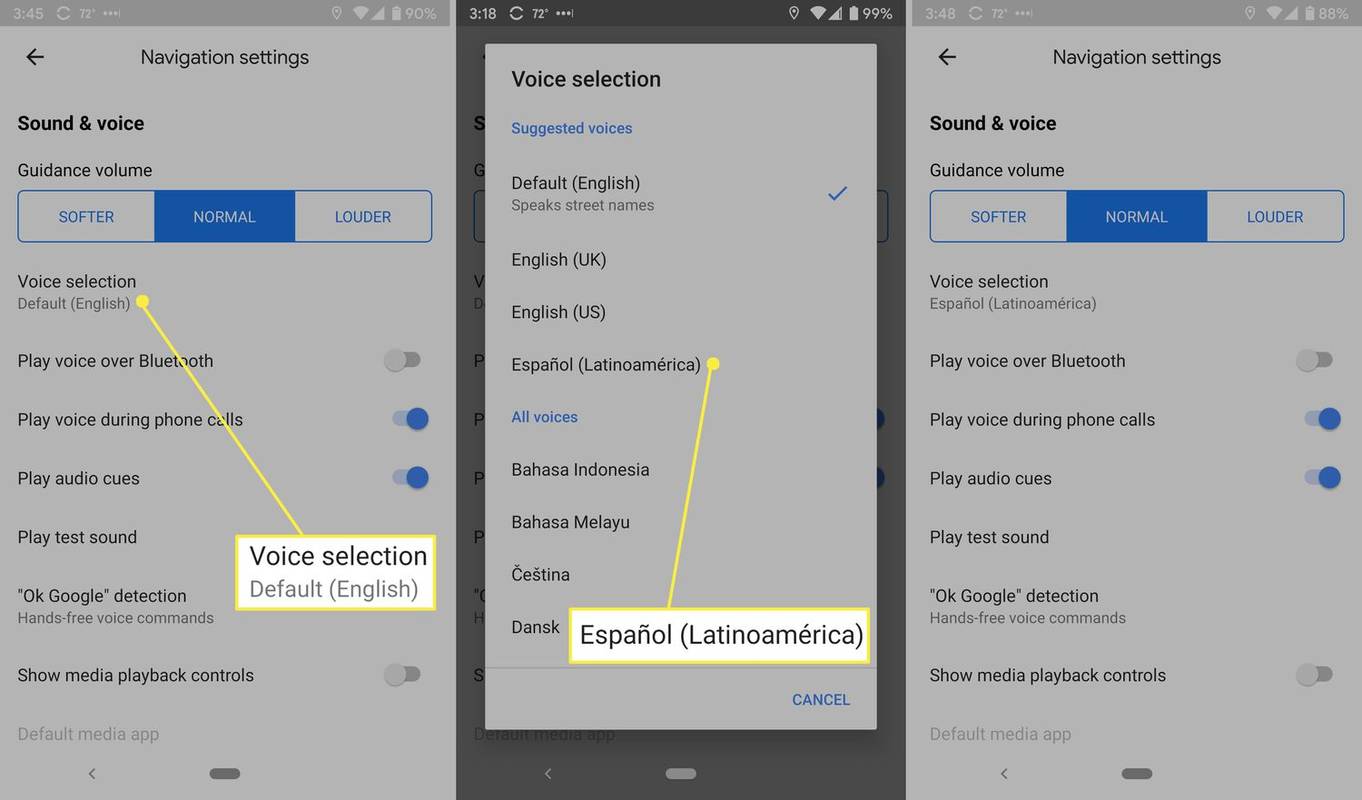
คุณสามารถใช้ Google Assistant Voices บน Google Maps ได้หรือไม่?
Google Maps และ Google Assistant เป็นหน่วยงานที่แยกจากกัน แม้ว่า Google Assistant จะได้รับความสนใจจากเสียงที่อัปเดตและการเพิ่มเสียงของคนดัง แต่ปัจจุบัน Google Maps ไม่อนุญาตให้ใช้ตัวเลือกเสียงนอกเหนือจากที่อยู่ในกระบวนการที่อธิบายไว้ที่นี่
วิธีเปลี่ยนจากตำแหน่งเป็นเลขหน้าบนแอพ Kindle
หากคุณกำลังมองหาตัวเลือกเสียงที่เป็นเอกลักษณ์ ลองดู Waze ที่ Google เป็นเจ้าของ ซึ่งมีตัวเลือกเสียงมากกว่าและเสียงโปรโมตเป็นครั้งคราว เช่น Lightning McQueen หรือ Morgan Freeman นอกจากนี้ Waze ยังให้คุณบันทึกเสียงของคุณได้อีกด้วย
วิธีเปลี่ยนภาษาบน Google Maps คำถามที่พบบ่อย- คุณจะปักหมุดลงใน Google Maps ได้อย่างไร?
ถึง วางหมุดใน Google Maps บนพีซีหรือ Mac ให้คลิกขวาที่ตำแหน่งที่คุณต้องการให้ปักหมุด จากนั้นเลือก ทิศทางมาที่นี่ . ผู้ใช้มือถือควรแตะตำแหน่งบนแผนที่ค้างไว้
- คุณจะดาวน์โหลดแผนที่บน Google Maps ได้อย่างไร?
หากต้องการดาวน์โหลดแผนที่เพื่อใช้แบบออฟไลน์ ให้แตะแผนที่ค้างไว้ จากนั้นปัดไปทางซ้าย แตะ ดาวน์โหลด > แตะ ดาวน์โหลด อีกครั้ง.
- คุณจะวัดระยะทางบน Google Maps ได้อย่างไร
หากต้องการวัดระยะทางบน Google Maps ให้แตะค้างไว้เพื่อปักหมุดตำแหน่งแรกบนแผนที่ ปัดขึ้นที่ชื่อสถานที่แล้วเลือก วัดระยะทาง . จากนั้น เลื่อนแผนที่จนกระทั่งวงกลมอยู่ที่ตำแหน่งที่สอง ระยะห่างระหว่างจุดทั้งสองจะปรากฏที่ด้านล่างของหน้าจอ